Excel图表美化:柱形图常用的美化细节技巧
1、技巧1:调整柱形图的间距/宽度。
选中柱形图的任意一个柱形,鼠标右键单击,在弹出的的选项中选择"设置数据系列格式"。选中后使用快捷键Ctrl+1也可以直接进行设置。
在右方的选项中,我们可以设置:
1.系列重叠:两个系列之间的重叠度。
2.分类间距:图表的宽度。

2、下图就是我们通过设置系列重叠和分类间距调整的效果图之一。
通过下图我们可以看到:
1.公司的订单总量。
2.公司的生产量。
3.公司的库存。
4.公司生产量和库存量各自占订单量的比例。


3、技巧2:为柱形图加上阴影。
通过技巧1中的步骤进入设置数据系列格式后,我们依次操作:"效果">"阴影">"预设">"外部"(具体选择哪种阴影请根据自己的喜好自行选择)。
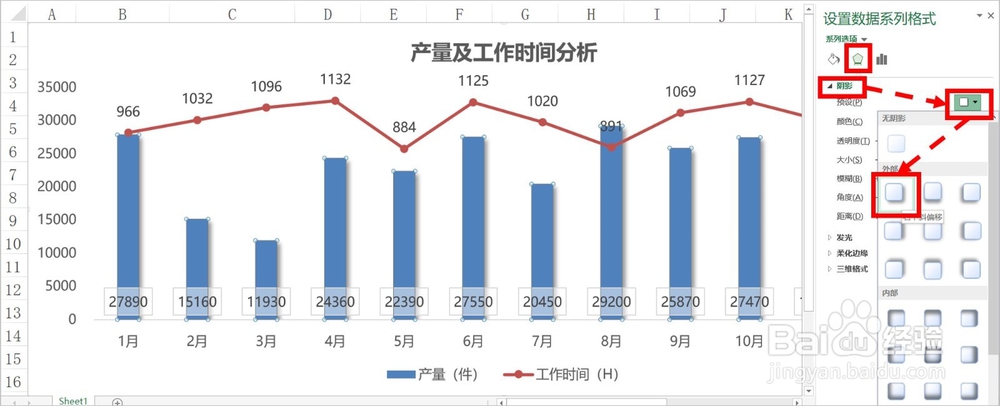
4、技巧3:为柱形图设置三维格式。
依然是设置数据系列格式的展开操作,我们依次操作:"效果">"三维格式">"顶部棱台">"棱台"(具体选择哪种阴影请根据自己的喜好自行选择)。
此时,我们来看之前为柱形图的添加的阴影效果,会更加明显。

5、技巧4:柱形图的填充颜色设置为渐变颜色。
渐变的图形会让图形显得有层次感,不会觉得单调。
我们依次选择:"填充线条">"填充">"渐变填充">"预设渐变"。
预设的渐变颜色有很多种,具体请根据自己的喜好自行选择。
我们还可以调整下面的渐变光圈(节点),进行详细的颜色、角度等设置。

6、技巧5:为柱形图添加背景颜色。
下图是渐变颜色的柱形图,我们这里是给图表添加的淡蓝色的背景颜色。

7、技巧6:使用恰当颜色的图表与之搭配。
当多个图表搭配在一起的时候,一定要选择合适的颜色搭配,否则,图表会显得很突兀、很矛盾、很不协调。
具体的调色可以自行尝试,或借鉴其他人的图表配色,并保存为自己的模板。

8、如对您有帮助,请投票或点赞鼓励一下敏丝,谢谢~
声明:本网站引用、摘录或转载内容仅供网站访问者交流或参考,不代表本站立场,如存在版权或非法内容,请联系站长删除,联系邮箱:site.kefu@qq.com。
阅读量:172
阅读量:109
阅读量:81
阅读量:162
阅读量:141